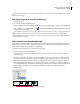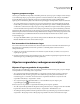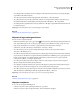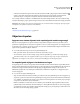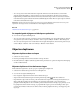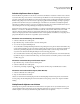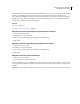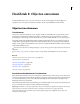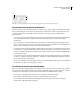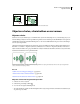Operation Manual
237
ADOBE ILLUSTRATOR CS4 GEBRUIKEN
Objecten selecteren en ordenen
• Selecteer in het deelvenster Lagen de items die u wilt verwijderen en klik op het pictogram Selectie verwijderen .
U kunt ook de naam van het item in het deelvenster Lagen naar het pictogram Selectie verwijderen in het
deelvenster slepen, of “Laagnaam” verwijderen selecteren in het menu van het deelvenster Lagen.
Als u een laag verwijdert, verwijdert u ook alle illustraties die zich in die laag bevinden. Als u bijvoorbeeld een laag
verwijdert die sublagen, groepen, paden en knipsets bevat, worden al deze elementen tezamen met de laag verwijderd.
Opmerking: Een document moet minstens één laag hebben. Als een document maar één laag heeft, zijn het pictogram
Verwijderen en de opdracht Verwijderen niet beschikbaar.
Zie ook
“Overzicht van het deelvenster Lagen” op pagina 231
Objecten stapelen
Opgeven waar nieuwe objecten in de stapelvolgorde worden toegevoegd
Objecten worden gestapeld in de volgorde waarin deze zijn getekend, te beginnen met het object dat als eerste is
getekend. De stapelvolgorde van de objecten is bepalend voor hoe ze worden weergegeven als ze overlappen. U kunt
de stapelvolgorde (ook wel de verfvolgorde genoemd) van objecten in de illustratie altijd wijzigen via het deelvenster
Lagen of via de opdrachten bij Object > Ordenen.
❖ Voer in het deelvenster Lagen een van de volgende handelingen uit:
• Klik op de naam van het object waarboven u het nieuwe object wilt toevoegen.
• Als u het nieuwe object boven aan een laag of groep wilt toevoegen, klikt u op de naam van die laag of groep.
In Windows houdt u Alt en Ctrl ingedrukt en klikt u ergens in de lijst met lagen. Typ vervolgens de naam of het
nummer van de laag die u wilt selecteren. (U kunt bijvoorbeeld 30 typen om naar laag 30 te gaan.)
De stapelvolgorde wijzigen in het deelvenster Lagen
De stapelvolgorde van objecten correspondeert met de hiërarchie van items in het deelvenster Lagen. Illustraties die
zich boven in het deelvenster Lagen bevinden, liggen vooraan in de stapelvolgorde, terwijl illustraties die zich onder in
het deelvenster Lagen bevinden, achteraan in de stapelvolgorde liggen. Binnen een laag worden objecten ook
hiërarchisch gestapeld. Door meerdere lagen in de illustratie te maken kunt u bepalen hoe overlappende objecten
worden weergegeven.
❖ Voer een van de volgende handelingen uit:
• Sleep de naam van het item en laat de muisknop los wanneer zwarte invoegmarkeringen worden weergegeven op
de gewenste positie. Er worden zwarte invoegmarkeringen weergegeven tussen twee andere items in het deelvenster
of op de linker- en rechterrand van een laag of groep. Items die worden losgelaten boven een laag of groep, krijgen
een positie boven alle andere objecten in het item.
• Klik in de selectiekolom van het item (tussen de doelknop en de schuifbalk), sleep het gekleurde vakje naar het
gekleurde vakje van een ander item en laat de muisknop los. Als het gekleurde vakje naar een object wordt gesleept,
wordt het item boven dat object geplaatst. Als het vakje naar een laag of groep wordt gesleept, wordt het item boven
alle andere objecten in die laag of groep geplaatst.